Exchange Online mandantenübergreifende Authentifizierung
Anmerkung
Das neue und verbesserte Power Platform Admin Center befindet sich jetzt in der öffentlichen Vorschauversion! Wir haben das neue Admin Center so gestaltet, dass es benutzerfreundlicher ist und eine aufgabenorientierte Navigation bietet, mit der Sie bestimmte Ergebnisse schneller erzielen können. Wir werden neue und aktualisierte Dokumentationen veröffentlichen, sobald das neue Power Platform Admin Center in die allgemeine Verfügbarkeit übergeht.
Verwenden Sie die serverseitige Synchronisierung zum Synchronisieren von Exchange Online Postfächer, die sich auf anderen Exchange Online Mandanen befinden. Gehen Sie wie in diesem Thema beschrieben vor, um die Voraussetzungen zu erfüllen, bevor Sie ein Exchange Online-Serverprofil einrichten, das die mandantenübergreifende OAuth-Authentifizierung verwendet. Weitere Informationen: E-Mail-Server-Profil erstellen für Exchange Online
Notiz
Die folgenden Einschränkungen gelten für die Verbindung zwischen Mandanten:
- Dynamics 365 App for Outlook wird nicht unterstützt.
- Die Genehmigung von Dynamics 365-Postfachdatensätzen muss von einem globalen Mandantenadministrator oder einem Exchange-Administrator des primären Mandanten durchgeführt werden.
Konfiguration
Melden Sie sich beim Azure-Portal an, erstellen Sie die App-Registrierung und konfigurieren Sie dann das E-Mail-Server-Profil.
Registrieren Sie die App
Registrieren Sie Ihre App im Azure-Portal auf dem Mandanten, in dem sich Exchange Online befindet. Zum Erstellen einer Anwendungsregistrierung folgen Sie den Schritten unter Eine Anwendung anmelden.
Notiz
Sie müssen nichts eingeben für Weiterleitungs-URI weil dies nicht benötigt wird.
Beachten Sie bei der Registrierung Ihrer App die Anwendungs-(Kunden-)ID und Verzeichnis (Mandanten-)ID; Sie benötigen diese Informationen später, um das E-Mail-Serverprofil zu konfigurieren.
Hinzufügen eines geheimen Clientschlüssels
Ein geheimer Clientschlüssel ist ein Zeichenfolgenwert, den Ihre App verwendet, um sich selbst zu identifizieren. Dies wird von Dynamics 365 verwendet, um Ihre App zu authentifizieren.
Erstellen des geheimen Clientschlüssels. Befolgen Sie die Schritte unter Erstellen eines neuen geheimen Clientschlüssels. Denken Sie daran, den Geheimen Wert zu notieren, da Sie diese Informationen später zum Konfigurieren des E-Mail-Serverprofils benötigen.
API Berechtigungen hinzufügen
Damit Ihre App Zugriff auf Exchange Online hat, müssen Sie die Office 365 Exchange Online API-Berechtigung gewähren.
Wählen Sie API-Berechtigungen>Berechtigung hinzufügen aus.
Wählen Sie die APIs, die meine Organisation verwendet Registerkarte, und wählen Sie dann Office 365 Exchange Online.
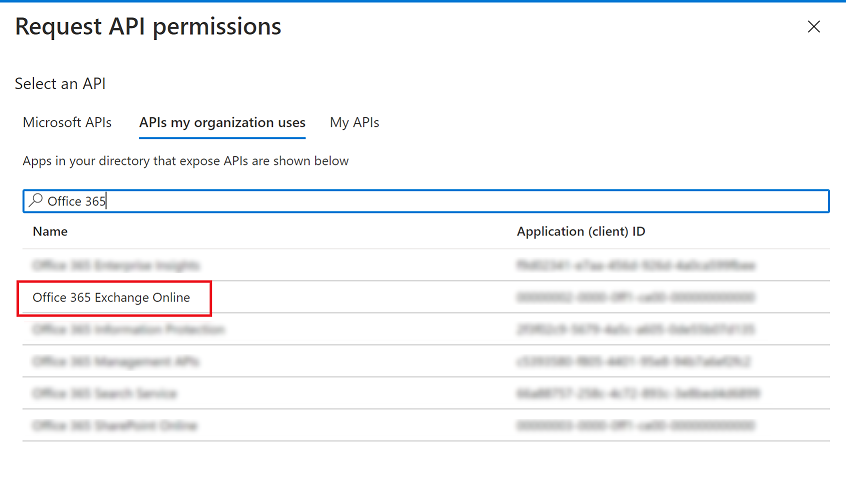
Wählen Sie für die Art der Berechtigungen Anwendungsberechtigungen, und aktivieren Sie dann das Kontrollkästchen für vollen‑Zugriff‑auf‑App. Wählen Sie Berechtigung hinzufügen aus, wenn Sie fertig sind.
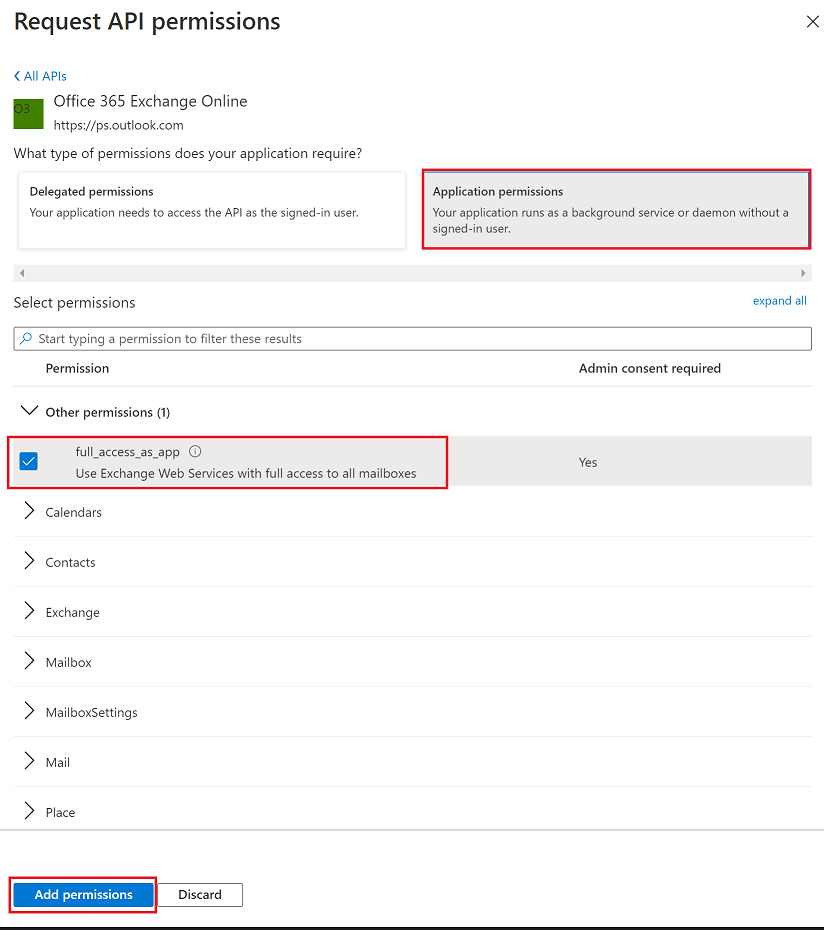
Anmerkung
Wenn eine App mit vollem Zugriff auf alle Postfächer nicht Ihren Geschäftsanforderungen entspricht, kann die Fachkraft für die Exchange Online-Administration mit einer Anwendungszugriffsrichtlinie den Umfang der Postfächer anpassen, auf welche die App zugreifen kann. Weiter Informationen finden Sie unter Anwendungsberechtigungen auf bestimmte Exchange Online Postfächer festlegen.
Auf dem Bildschirm Konfigurierte Berechtigungen wählen Sie auf dem Bildschirm Administratorzustimmung erteilen für Mandantennamen aus.

Wählen Sie im Bestätigungsdialogfeld Ja.
E-Mail-Serverprofil für Exchange Online mit Authentifizierungstyp OAuth (mandantübergreifend)
Um ein E-Mail-Serverprofil für Exchange Online zu erstellen, das die OAuth-Authentifizierung (mandantübergreifend) nutzt, müssen Sie die folgenden Informationen aus dem Azure-Portal sammeln:
- TenantId: Die Mandant-ID des Mandanten, bei dem Exchange Online konfiguriert ist
- Anwendungs-ID: Die App-ID, die von Dynamics 365 verwendet wird, um eine Verbindung mit Exchange Online herzustellen
- Geheimer Clientschlüssel: Der Wert des geheimen Clientschlüssels, der von Dynamics 365 verwendet wird, um sich als App zu authentifizieren